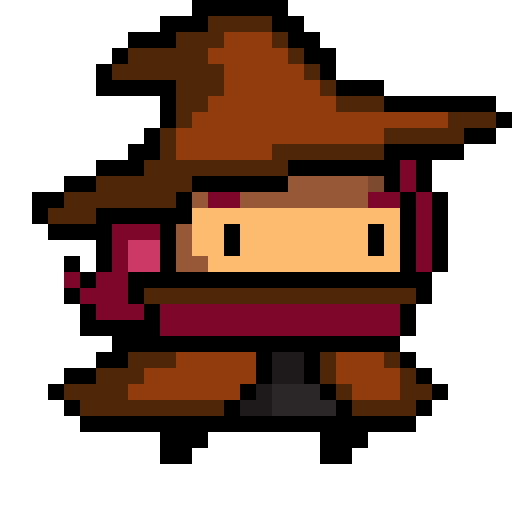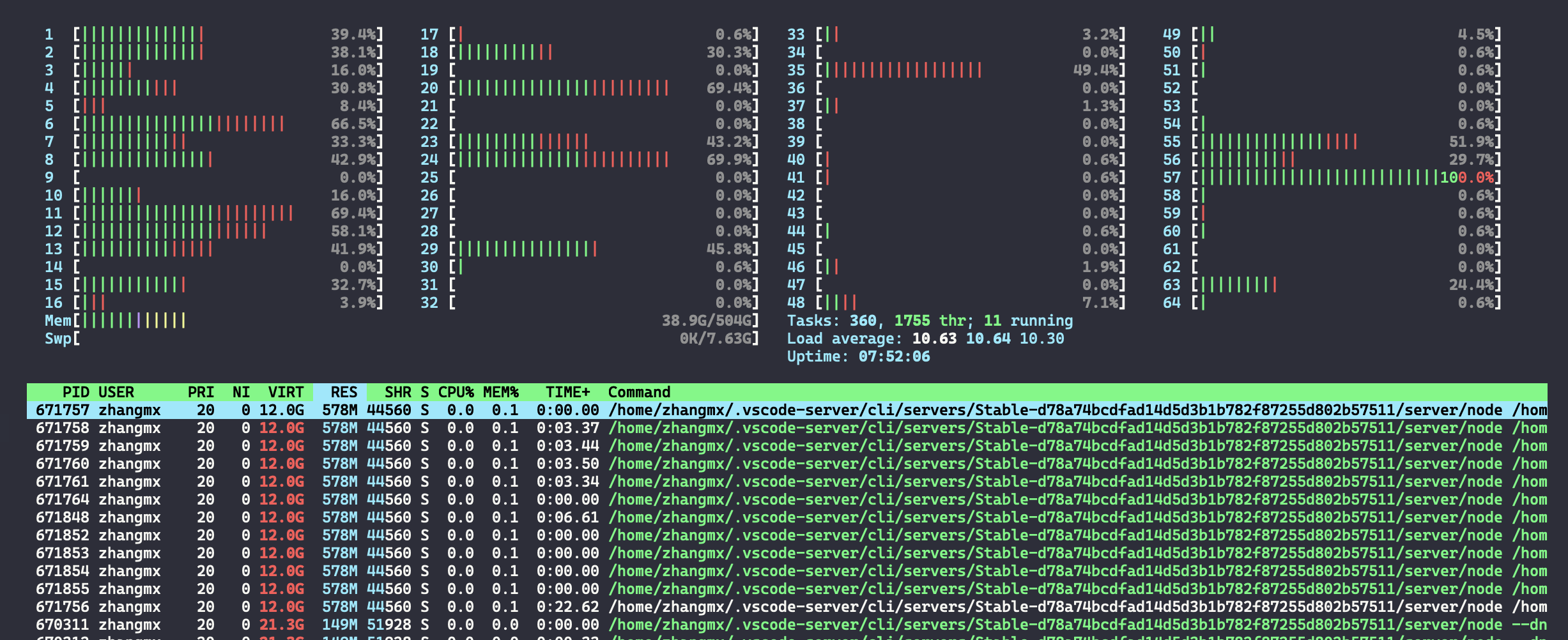
服务器生存指南
服务器生存指南
坐拥8张A6000,500GB运行内存,却仍然无法顺畅地进行实验?是的,这样的悲剧切切实实地发生在课题组内的每个同学身上。本篇将记录在多人共享的服务器上生存的若干tricks。
No Space Left on Device
合理存放 data 与 code
一般来说,实验服务器会将存储空间划分为 code 和 data 两部分,分别挂载不同的磁盘。其中,data 部分对应的存储空间远大于 code 部分。以我所使用的服务器为例,df -h 的输出如下:
Filesystem Size Used Avail Use% Mounted on
udev 252G 0 252G 0% /dev
tmpfs 51G 3.5M 51G 1% /run
/dev/sda3 431G 407G 2.4G 100% /
tmpfs 252G 401M 252G 1% /dev/shm
tmpfs 5.0M 0 5.0M 0% /run/lock
tmpfs 252G 0 252G 0% /sys/fs/cgroup
/dev/loop1 56M 56M 0 100% /snap/core18/2697
/dev/loop0 128K 128K 0 100% /snap/bare/5
/dev/loop2 92M 92M 0 100% /snap/gtk-common-themes/1535
/dev/loop3 50M 50M 0 100% /snap/snapd/18357
/dev/loop4 347M 347M 0 100% /snap/gnome-3-38-2004/119
/dev/nvme0n1 7.0T 5.4T 1.3T 82% /data1
/dev/loop5 64M 64M 0 100% /snap/core20/1822
/dev/loop7 219M 219M 0 100% /snap/gnome-3-34-1804/77
/dev/loop6 46M 46M 0 100% /snap/snap-store/638
/dev/sda1 734M 158M 524M 24% /boot
/dev/sdb1 7.3T 6.0T 937G 87% /data2因此,正确的做法应该是将所有的数据集下载到 /data1 和 /data2 目录下。
隐式的空间占用
在安装环境、下载模型等过程中,临时目录和缓存会隐式占用磁盘空间。不同的库会有不同的路径设置逻辑,同一库的不同版本间,占用路径的设置也会有区别,需时刻查阅手册。这里列举较为常见的例子:
修改 conda env 的安装路径
由于课题组的研究方向是CV,不可避免的会用到 pytorch 库,因此即使只在 /home 目录下存放 code 以及安装环境,也会占用很多空间。
正确的解决方法应该是实现环境的复用,对于各用户所需的相同的 torch 版本,只保留一份 conda 环境,但这需要全体组员的协作,并且假定了在固定 torch 版本后,不存在对于某些库的不同版本的需求。
可以通过 conda create --prefix=/path/to/your/env 来自定义 conda env 的安装路径。这样就可以逃离拥挤的 /home 目录。
修改 conda pkgs 目录
与 pip 类似,conda 在下载包的时候也会使用缓存,默认路径为 ~/miniconda3/pkgs 。可以通过 export CONDA_PKGS_DIRS=/path/to/new/cache 来修改。
修改 pip cache 以及 TMPDIR
修改 conda env 安装路径后,可以发现在安装环境时, ~/miniconda3 目录大小确实不再增加,但仍然会遇到磁盘空间不足的问题。这就不得不提 pip install 过程中隐式占用的两个目录:
- cache:用于缓存已下载的包和安装数据。pip 会将从 PyPI(Python 包索引)或其他源下载的包存储在本地缓存中,以便在下次安装相同版本的包时不需要再次下载。缓存目录位置可以通过
pip cache dir命令查看,默认位于用户的主目录下的.cache/pip目录中。因此,需要通过pip config set global.cache-dir "/path/to/your/cache/pip"将 cache 目录也放在 /data 目录下。 - TMPDIR:TMPDIR 目录用于存储安装过程中生成的临时文件。pip 需要在安装包时解压压缩包、构建 wheels、编译扩展模块等,这些操作都会在临时目录中完成。当 TMPDIR 环境变量不存在时,会默认使用
/var/tmp,从df -h的输出可知,这与/home目录占用了同一块磁盘的空间。因此,需要设置 TMPDIR 环境变量至/path/to/your/tmp。
修改HF_HOME
Hugging Face 也会使用缓存机制来存储下载的模型等(例如 from_pretrained() 加载的模型),使用的缓存目录为$HF_HOME/.cache/huggingface 。现在的大模型 chekcpoint 动辄5GB+,是一笔很大的存储开销。既然缓存目录的定义方式使用了环境变量,我们也就不必去源码中硬编码路径了,直接设置 $HF_HOME 即可。
修改 docker_root
docker 的根目录(默认为 /var/lib/docker)是 docker 存储数据的位置。这个目录保存了与 docker 相关的所有数据,包括:
- 镜像(Images):下载或构建的 docker 镜像被存储在该目录中。
- 容器(Containers):运行或停止的容器及其数据也存储在这个目录中。
- 卷(Volumes):如果你使用了 docker 卷来持久化数据,卷数据会保存在根目录的子目录中。
在 docker 中安装环境、下载数据,所占用的正是 docker 根目录的空间。可以通过在 /etc/docker/daemon.json 中添加如下内容以修改 docker 根目录:
{
"data-root": "/path/to/your/new/docker_root"
}Cope with Proxy
正常情况下,为服务器配置代理是非常容易的。然而,真实情况是,实验服务器通过局域网与 Gateway Server 连通,而 Gateway Server 只开放了某端口用作流量入口,即无法通过 ssh 连接。 因此,第一跳必须是 Gateway Server,且无法在其上配置多级代理,配置代理计划落空。但绝望中仍有一线生机:
使用镜像站
绝大多数情况下,所需安装的库、所需下载的模型在镜像站中都会有备份。以 Hugging Face 为例,可以设置 HF_ENDPOINT="https://hf-mirror.com" 来从镜像站拉取模型。apt、pip、conda 等也类似。
离线安装
可以检索库的 manual install 方式,将其中所需的源文件透过代理下载到本地,然后通过 scp 传到服务器上,再从源文件进行安装。这一方法甚至对 vscode 拓展也适用:在 vscode extension market 找到目标插件,选择 Downoad Extension,传输到服务器后,通过 Extension -> Install from VSIX... 即可离线安装插件。
Note
to be extended